打印机共享设置指南 windows7打印机共享怎么设置
通常我们办公一般都会使用到打印机这个外设,那么在一个局域网里面,我们怎样设置才能达到打印机资源共享呢?本文以现在主流系统 win7为例,讲述怎样设置打印机共享。关于 windows xp系统下局域网打印机共享设置图文教程 工具/原料
windows 7 OS
打印机一台
环境:局域网
步骤/方法
取消禁用Guest用户,WwW.PC841.CoM因为别人要访问安装打印机的按个电脑就是以guest账户访问的。
点击【开始】按钮,在【计算机】上右键,选择【管理】,如下图所示:
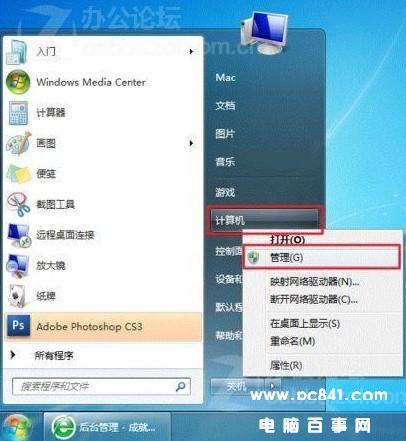
win7 打印机怎么设置共享教程
在弹出的【计算机管理】窗口中找到【Guest】用户
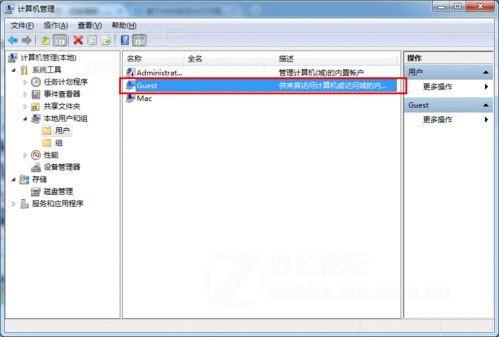
【计算机管理】--【Guest】用户
双击【Guest】,打开【Guest属性】窗口,确保【账户已禁用】选项没有被勾选。
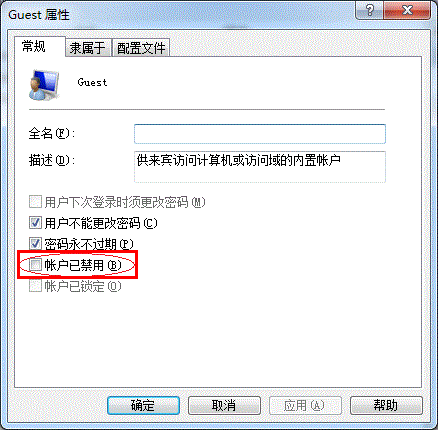
win7 禁用Guest帐户实现共享打印
设置共享目标打印机:点击【开始】按钮,选择【设备和打印机】,如下图:
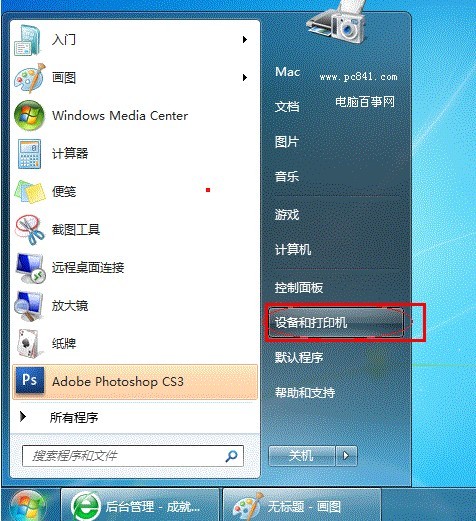
开始中找到设备和打印机
在弹出的窗口中找到想共享的打印机(前提是打印机已正确连接,驱动已正确安装),在该打印机上右键,选择【打印机属性】,如下图:
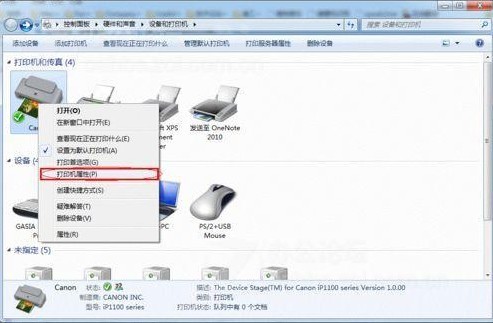
win7 打印机属性设置
切换到【共享】选项卡,勾选【共享这台打印机】,并且设置一个共享名(请记住该共享名,后面的设置可能会用到),如下图:
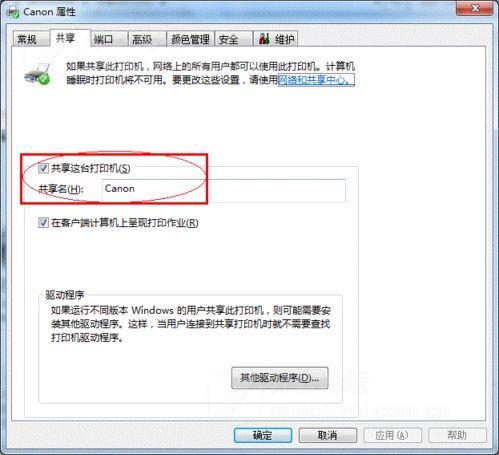
windows7中共享这台打印机
高级共享设置:在系统托盘的网络连接图标上右键,选择【打开网络和共享中心】,如下图:
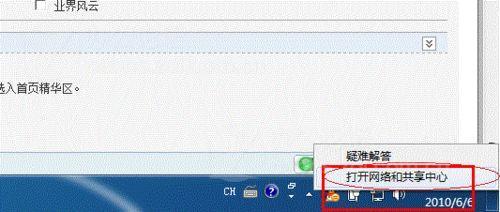
打开网络和共享中心
记住所处的网络类型,接着在弹出中窗口中单击【选择家庭组和共享选项】,如下图:
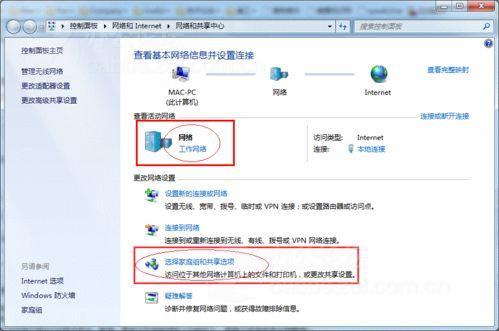
选择家庭组和共享选项
接着单击【更改高级共享设置】,如下图:
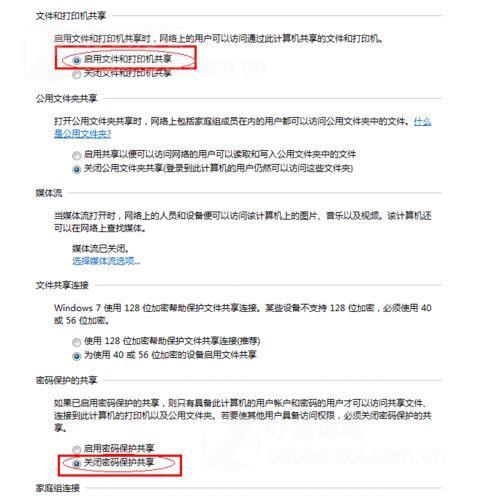
如果是家庭或工作网络,【更改高级共享设置】的具体设置可参考下图,其中的关键选项已经用红圈标示,设置完成后不要忘记保存修改。
注意:如果是公共网络,具体设置和上面的情况类似,但相应地应该设置【公共】下面的选项,而不是【家庭或工作】下面的,如下图:
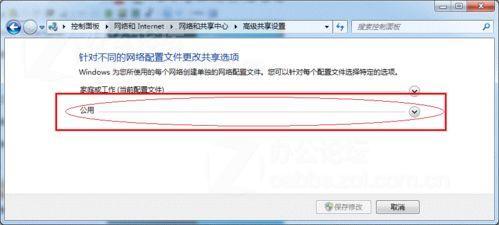
设置工作组:在添加目标打印机之前,首先要确定局域网内的计算机是否都处于一个工作组,具体过程如下:1. 点击【开始】按钮,在【计算机】上右键,选择【属性】,如下图:
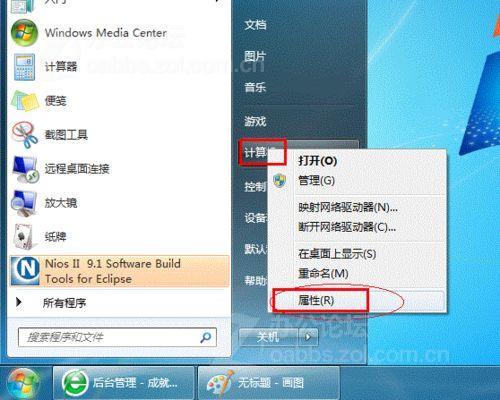
在弹出的窗口中找到工作组,如果计算机的工作组设置不一致,请点击【更改设置】;如果一致可以直接退出,跳到第五步。注意:请记住【计算机名】,后面的设置会用到。
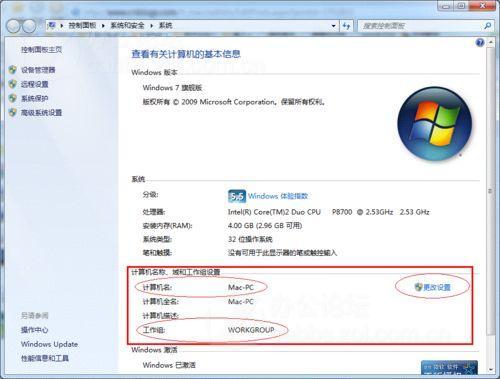
win7中更改计算机名称
如果处于不同的工作组,可以在此窗口中进行设置:
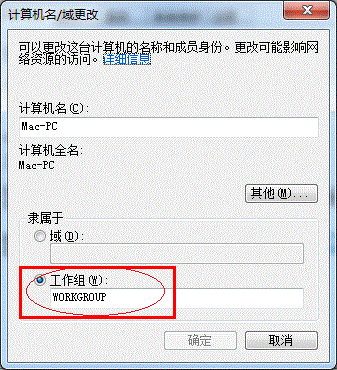
win7中将计算机共享到网络
注意:此设置要在重启后才能生效,所以在设置完成后不要忘记重启一下计算机,使设置生效。